
如果您想要更改WiFi名称或密码,需要登录到路由器的管理页面,在路由器的管理页面中,你需要找到“无线设置”或“WiFi 设置”的选项进行修改即可。一起来了解下如何在windows电脑上更改WiFi密码。
各种路由器的WiFi名称和密码更改的原理都基本上相似,可以举一反三。
注意:路由器的密码、WiFi密码、宽带密码三者不是一个概念,请注意区分。
第1步:浏览器输入路由器的IP地址
PS 路由器底部一般有默认的IP的地址、用户名、路由器密码和WIFI名称和WiFi密码

打开浏览器,在浏览器地址栏中输入路由器地址。路由器默认地址多种多样,如192.168.0.1或192.168.1.1,具体可以看下路由器底部。
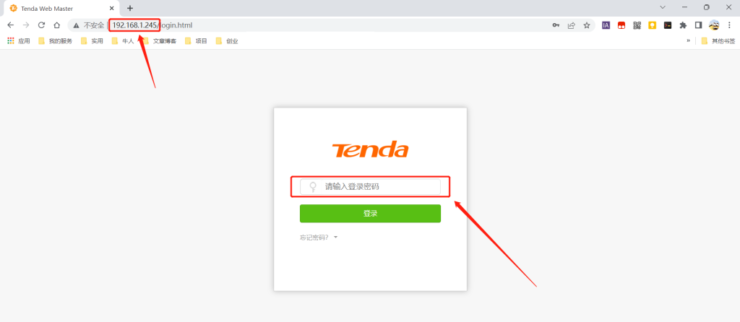
第2步:输入路由器的用户名和密码
每个路由器都需要用户名和密码才能访问该界面。在许多情况下,默认用户名是“admin”或者没有,密码是“admin”或“password”。
如果您已经修改了密码但是忘记了密码,则需要重置路由器并使用默认用户名和密码。
第3步:点击无线设置
登录路由器后,您需要找到配置页面的无线部分。通常会在窗口左侧或者窗口的顶部的菜单中看到它。
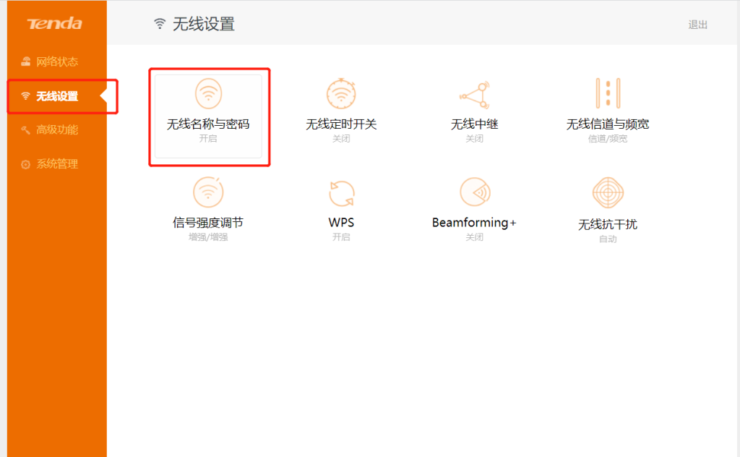
第4步:修改WiFi名称和密码
在无线设置部分,您可以检查加密类型和更改WiFi名称和密码。
第5步:点击“保存”
单击“保存”按钮以保存更改。
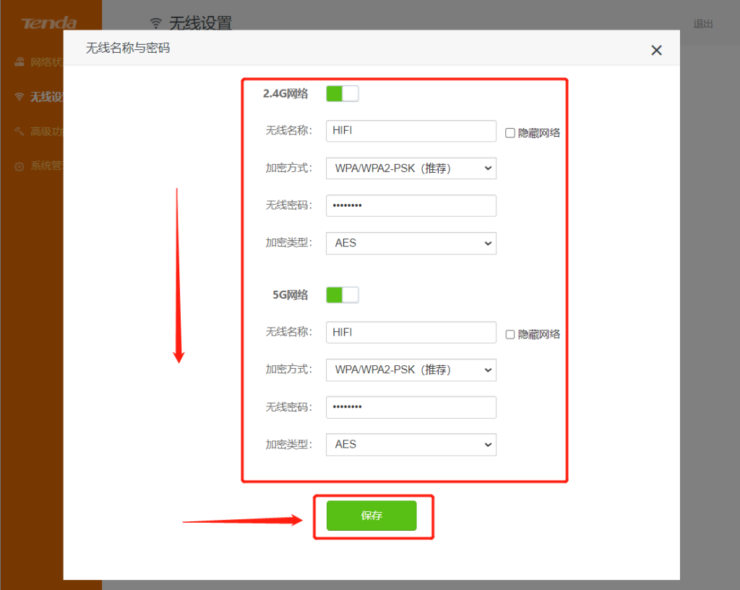
更改wifi密码后,您需要再次输入新密码才能重新连接所有设备上的无线网络。
如何选择路由器无线加密类型
无线加密主要分为三种类型:WEP、WPA 和 WPA2。对于最安全的网络,您应该使用WPA2。但是,您可能会在连接旧设备时遇到问题,在这种情况下,您可以切换到WPA或WPA/WPA2。不推荐选择WEP,因为WEP加密很容易被破解。